
gpt分区怎么安装win7系统?gpt分区安装win7的方法
时间:2020-10-26 14:45:32
gpt分区怎么安装win7系统?市面上很多电脑绝大多数都是uefi主板,装系统对应的硬盘分区表是gpt,有些用户想要在gpt分区安装win7系统,但是却不知道要怎么操作,需要利用U盘来操作,本文就给大家讲解一下gpt分区安装win7的方法如下。
一、准备工作
1、8G或更大容量空U盘
2、制作uefi启动盘:微pe工具箱怎么制作u盘启动盘(UEFI&Legacy双模式,支持大于4G镜像)
3、系统下载:雨林木风win7旗舰版下载
二、U盘启动设置:通过bios设置UEFI启动的方法
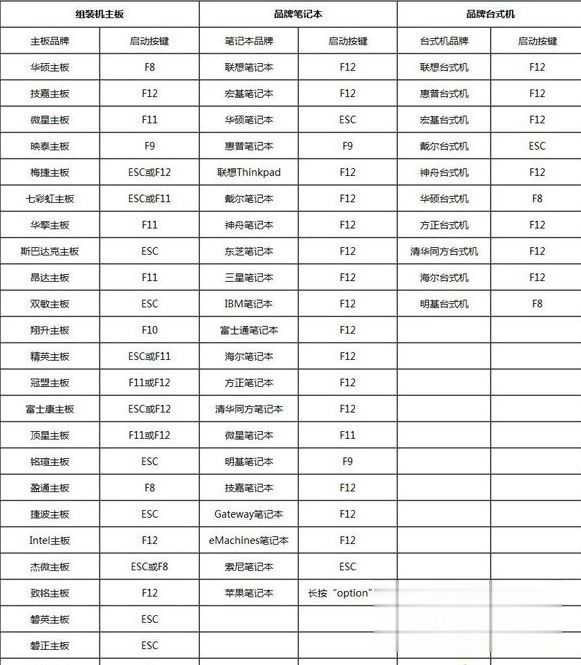
三、gpt分区安装win7系统的步骤如下
1、制作好wepe启动盘之后,将win7 64位系统iso镜像直接复制到U盘;
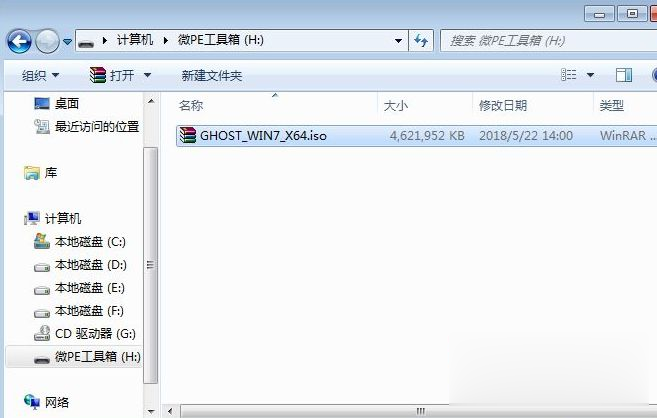
2、在需要装win7系统的电脑上插入wepe启动盘,重启后不停按F12或F11或Esc等启动快捷键。调出启动菜单对话框,选择识别到的U盘选项,一般是U盘名称或者带有USB字样的,比如KingstonDT,选择带UEFI模式的项,按回车键进入;如果以前是legacy模式,参考第二点进入BIOS开启uefi模式;
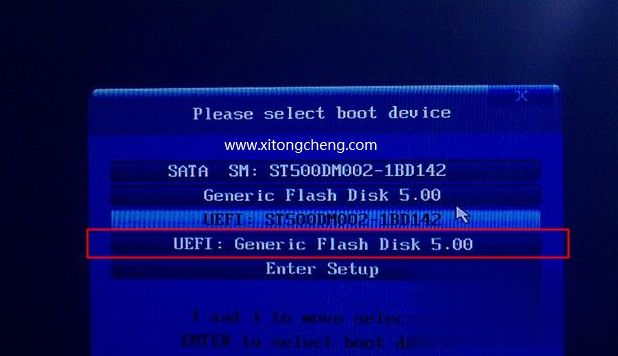
3、选择uefi windows pe分辨率,默认选择第1个,也可以选择第2个指定分辨率,按回车;

4、进入到pe之后,要在uefi下安装系统。要把硬盘格式化成GPT分区表,如果之前已经是预装win10的uefi机型,直接执行第7步,如果需要全盘重新分区,则双击桌面上的【分区助手(无损)】,选择磁盘1,点击【快速分区】,如果你是多个硬盘,要选对,不要误删;
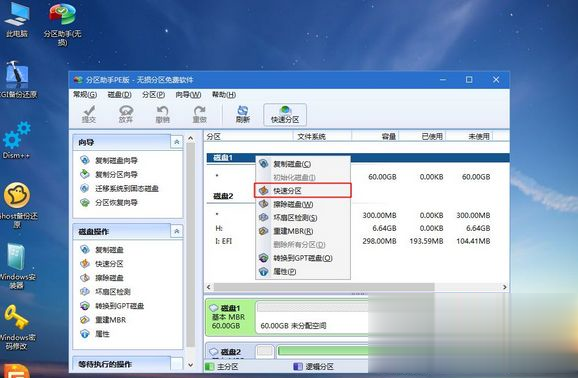
5、设置分区数目、分区大小以及分区类型,卷标为【系统】的系统盘建议50G以上,由于选择了UEFI启动,磁盘类型要选择GPT,【分区对齐到】是4k对齐,2048扇区就行,也可以4096扇区,确认无误后点击开始执行;
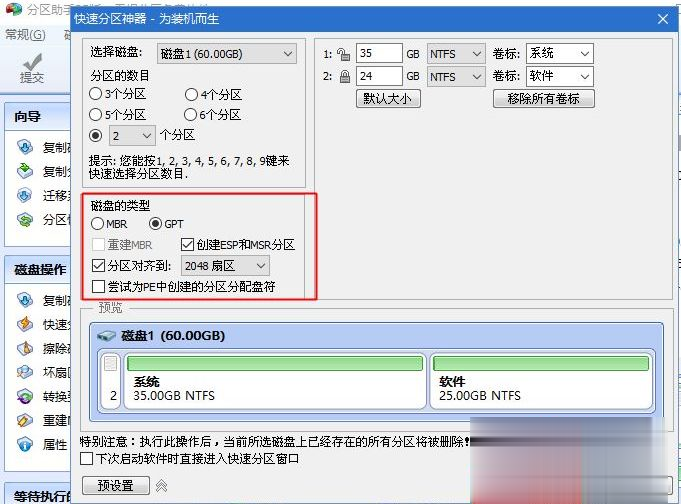
6、分区过程很快,分区完成后。如图所示,GPT分区会有两个没有盘符的ESP和MSR,这两个分区别去动,只需要看分出的C、D盘等,如果盘符被u盘占用,选择已经占用C盘的那个盘,左侧列表选择【更改盘符】,以此类推,如果嫌麻烦不改也是可以的,可以根据卷标【系统】来判断系统盘的位置;
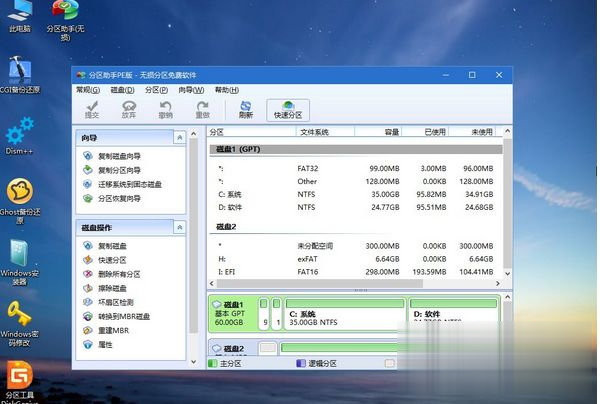
7、接着打开此电脑—微PE工具箱,右键win7 64位系统iso镜像,选择【装载】,如果没有装载,右键—打开方式—资源管理器;
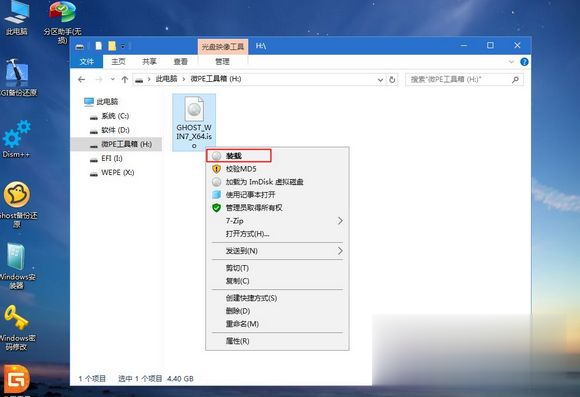
8、双击【双击安装系统.exe】,运行安装工具,选择【还原分区】,GHO WIM ISO映像路径会自动提取到win7.gho,接着选择安装位置,一般是C盘,或者根据卷标(系统)或总大小来判断,选择之后,点击确定;
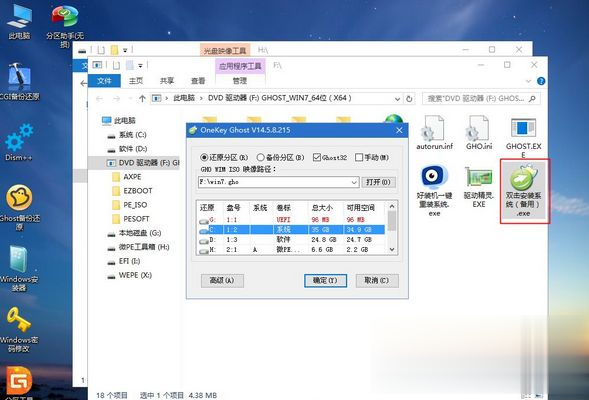
9、如果弹出这个提示,不用管,点击是,继续;
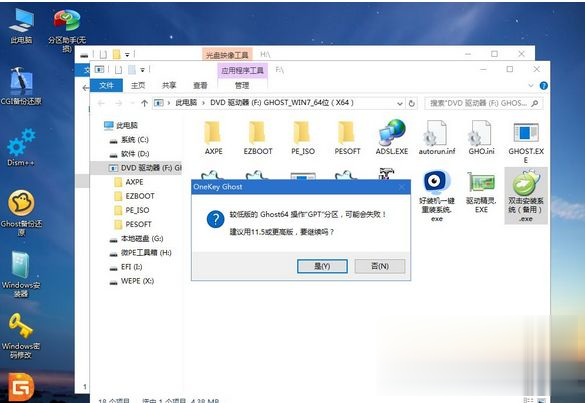
10、弹出这个对话框,选择完成后重启以及引导修复,点击是;
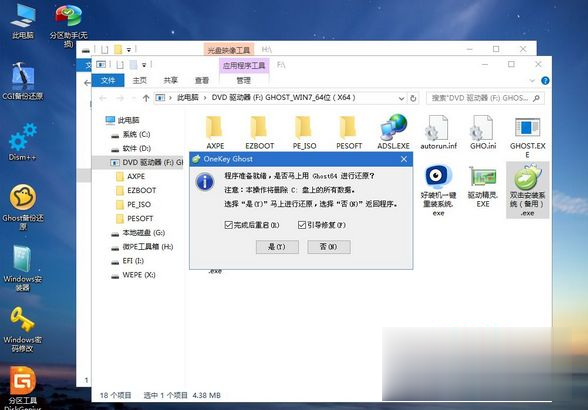
11、转到这个界面,执行win7 64位系统安装部署到C盘的过程,需要等待一段时间;
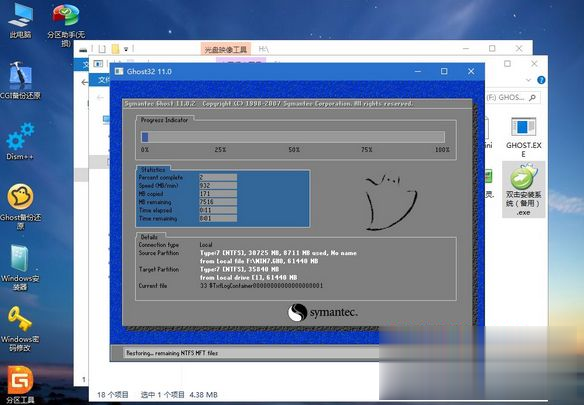
12、操作完成后,10秒后会自动重启计算机;
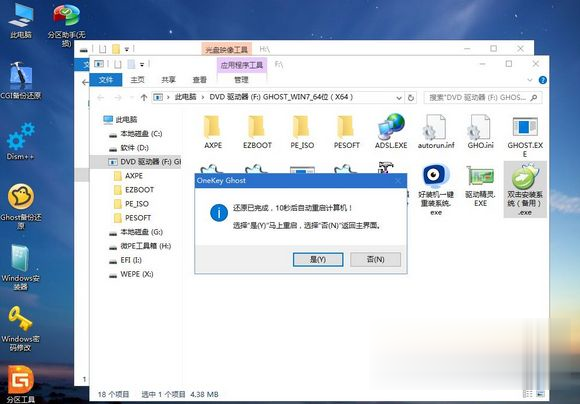
13、重启过程及时拔出U盘,之后进入到这个界面,执行win7 64位系统组件安装、驱动安装以及激活操作;

14、再次重启进入系统自动配置过程,也需要等待一段时间;
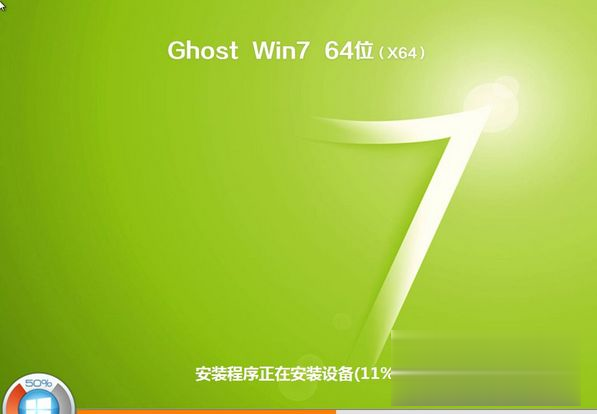
15、最后启动进入win7桌面,gpt分区就安装上win7系统了。

上述就是gpt分区怎么安装win7系统的详细操作步骤,有需要的用户们可以按照上面的方法步骤来进行操作吧。
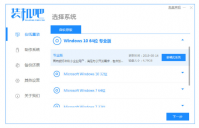
在这个社会很多人都拿着电脑,但是电脑要安装系统才能够正常使用,大部分人使用的都是windows系统,其实很多网友不太清楚安装电脑系统的操作,今天小编就和大家分享电脑系统安装教

玩视吧直播软件的时候,用户们一定要注意升级,等级高了对你是很有帮助的,那么问题来了,视吧怎么升级?升级有什么途径?小编带来了视吧升级技巧介绍,赶紧来了解下吧!

王者荣耀镜的定位是打野刺客,是物理输出英雄,镜有着超高的机动性,可以在游走的时候快速切后排。当然镜也可以作为边路战士来打,技能自带续航,能让玩家在单人线轻松应付对手。
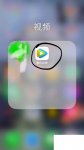
本文小编给大家带来的是腾讯视频相关的内容。如果大家加入腾讯视频VIP会员的话,将会可以享受到更多特权,例如可以观看超清好莱坞大片!腾讯视频—中国第一视频网站,为你提供更新更快更全的电视剧、电影、动漫、音乐、新闻、娱乐等海量影视,高清流畅播放 极速离线缓存,支持微博、微信、朋友圈一键分享。腾讯视频采用轻量级的界面设计,提供高清流畅的播放服务,支持分享视频到QQ和微信。如果大家还没有注册账号,那么可以注册一个,新用户还有vip奖励,当然一般也就是奖励3天或者7天的时长,直接送终身vip是不可能的,毕竟咱也不是

win10拥有共享WiFi热点的功能,不过大部分用户没有主动去使用,当然有些用户还是会尝试使用该功能来来连接网络的,当用户想要连接的时候却发现无法上网,因此想要知道win10共享wifi手机

绝云辣椒目前主要分布在绝云间和轻策庄,地图中一共有35个刷新点,属于48个小时刷新一次的材料,如果主力队伍中有多名火元素角色,一定要记得多屯一些。

我的世界怪物粉碎机MOD是一系列工具mod,可以让玩家完成怪物的自动生成与击杀,让玩家实现全自动刷怪获取资源,可见下方介绍,想要体验一下就来下载吧。 基本简介 MOD适用于游戏版本

游戏介绍 我要追到你是一款非常好玩的休闲跑酷闯关游戏,精致细腻的游戏画面打造悦耳的背景音效,还有简单的操作玩法带你感受游戏的乐趣,玩家将要给人物搭配衣服,让她们能在完

小白浏览器便携版是款方便使用的电脑主页浏览器。它可以为用户提供舒适的网页浏览体验,提供高效的网页浏览优化功能,让用户的冲浪体验更佳。同时,还具备网页痕迹清理等功能,非常好用。

助听器专家











